Videohovory sú v dnešnej dobe bežnou súčasťou našich nenormálnych životov, ale príliš veľa z nás sa musí vyrovnať s nevkusnými vstavanými zemiakovými kamerami na prenosných počítačoch alebo stolových monitoroch. Samozrejme, aby ste zvýšili kvalitu svojich videohovorov, môžete kedykoľvek ísť von a nakúpiť vyhradená webová kamera pre váš počítač. Napriek tomu existuje ďalšie riešenie, ktoré vás pravdepodobne nebude stáť nič navyše - váš súčasný smartfón s Androidom. Existuje niekoľko aplikácií, ktoré si môžete stiahnuť do systému Android a ktoré budú fungovať s vašim počítačom PC alebo Mac a ktoré vám umožnia využiť fantastické špičkové fotoaparáty vo vašom smartfóne, aby ste vyzerali úžasne. V nižšie uvedených krokoch vám ukážeme, aké ľahké je používať telefón s Androidom ako webovú kameru pre počítač.
Ako používať telefón s Androidom ako webovú kameru pre počítač
Na túto príručku používam aplikáciu Camo pre Android (v súčasnej dobe bezplatnú verziu beta) na svojom smartfóne OnePlus 9 a iMac.
- Prvá vec, ktorú budete chcieť urobiť, je nainštalujte si aplikáciu Camo z Obchod Google Play.
-
Postupujte podľa pokynov na obrazovke udeliť potrebné systémové povolenia.
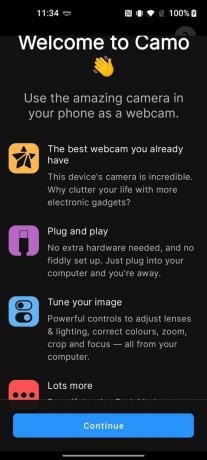
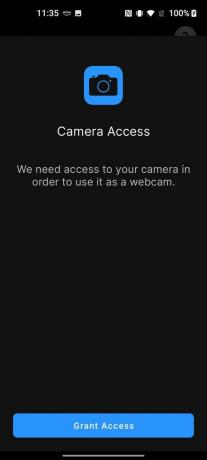
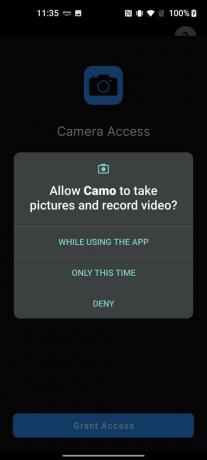 Zdroj: Android Central
Zdroj: Android Central -
Pripojte kábel USB z telefónu do počítača a udeľte prístup svojmu zariadeniu.
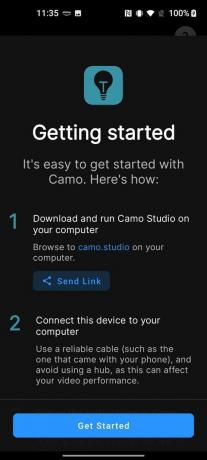
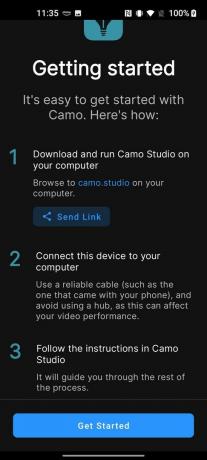
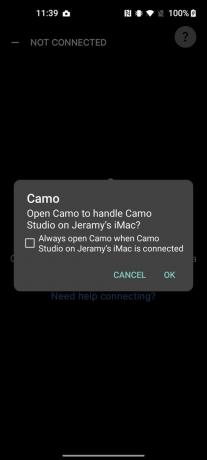 Zdroj: Android Central
Zdroj: Android Central
Ďalej budete musieť v počítači nastaviť bezplatný softvér.
- Navštívte webovú stránku aplikácie stiahnite si správny softvér pre svoje zariadenie. V tomto prípade som si stiahol Camo pre Mac z https://reincubate.com/camo.
-
Postupujte podľa pokynov na obrazovke stiahnuť, nainštalovať a udeliť potrebným systémovým povoleniam.
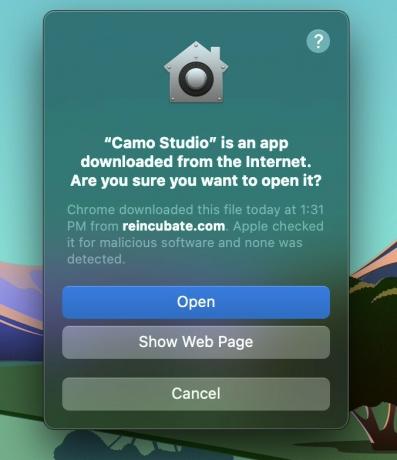
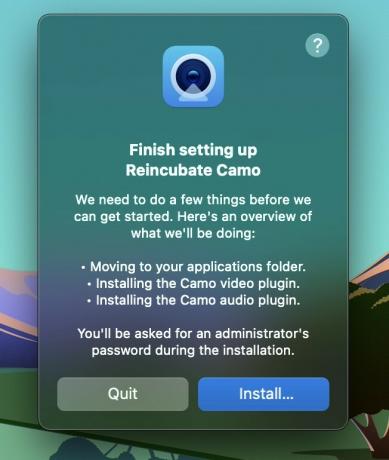
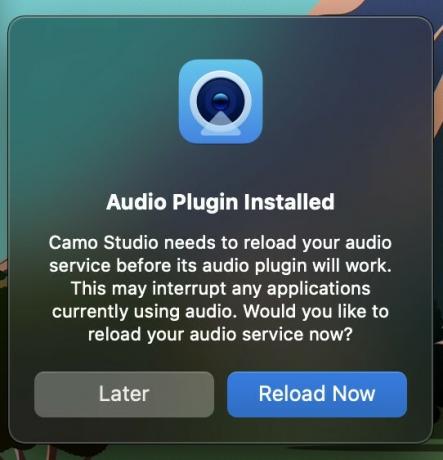 Zdroj: Android Central
Zdroj: Android Central - Otvorte aplikáciu Camo na vašom počítači.
-
Uistite sa, že je vybratý váš telefón v časti Nastavenia fotoaparátu, zariadenia.
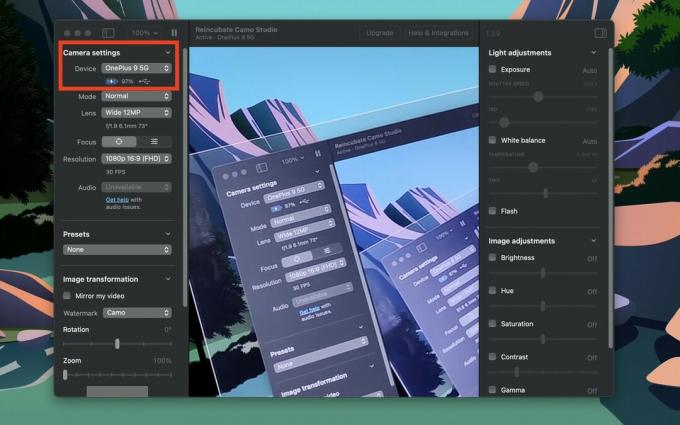 Zdroj: Android Central
Zdroj: Android Central -
Otvorte zvolenú aplikáciu pre videohovory a uistite sa, že nový fotoaparát je predvolený pre videohovory.
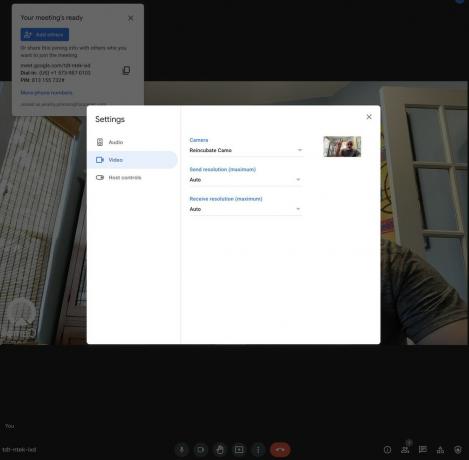 Zdroj: Android Central
Zdroj: Android Central
Keď máte pripojený telefón a počítač a spustenú aplikáciu, môžete v aplikácii Reincubate Camo Studio vykonávať všetky druhy vylepšení a úprav pre svoj PC vrátane zmeny predvolieb, úpravy priblíženia a natočenia a hry s expozíciou, vyvážením bielej, jasom a ešte vyššou kvalitou obrazu nastavenie.
Rád som používal aplikáciu Camo s telefónom Android a počítačom Mac. Vybral som si ho kvôli vysokému počtu pozitívnych recenzií a kompatibilite s viac ako 40 aplikáciami pre videohovory, ako sú Zoom, Google Meet a Microsoft Teams. Ale v každom prípade sa pozrite okolo seba - existuje mnoho ďalších skvelé aplikácie pre webovú kameru v obchode Google Play ktoré vám umožnia dosiahnuť to isté.
Naše špičkové vybavenie
Camo a ďalšie aplikácie pre webové kamery by mali fungovať s akýmkoľvek moderným telefónom s Androidom, ale vďaka svojmu každodennému ovládaču som mal veľký úspech OnePlus 9.
Jeramy Johnson
Jeramy je hrdá na to, že môže pomôcť Nechajte Austina divného a miluje turistiku v horách v centrálnom Texase s raňajkovým taco v každej ruke. Keď nepíše o pomôckach a nositeľoch inteligentnej domácnosti, bráni svoj vzťah so svojimi inteligentnými hlasovými asistentmi k rodine. Môžete ho sledovať na Twitteri na @jeramyutgw.
